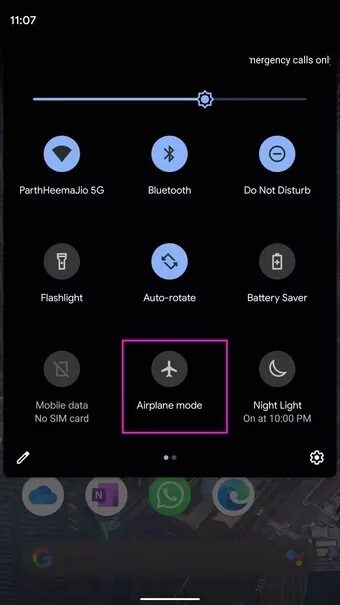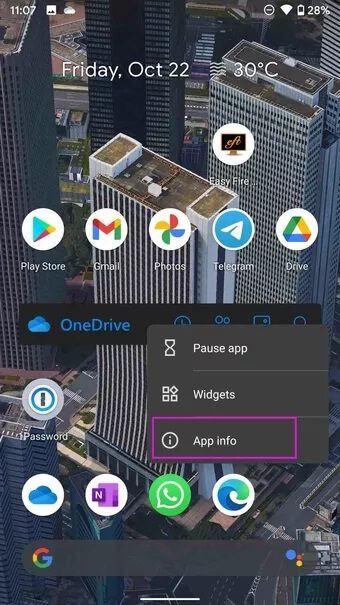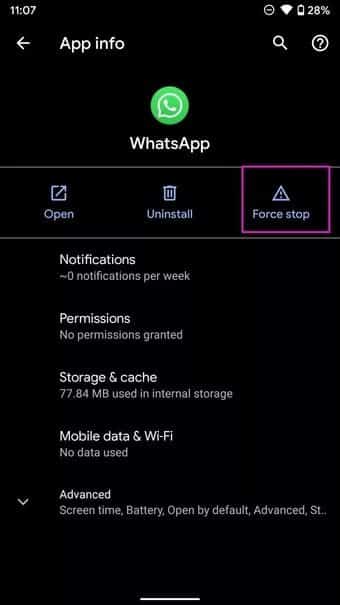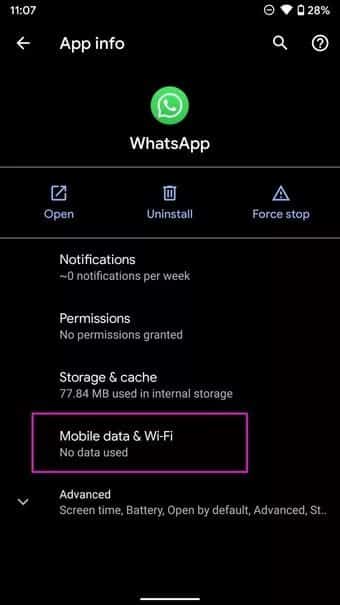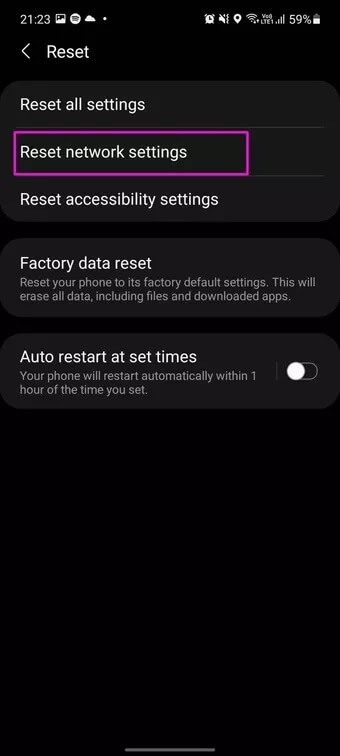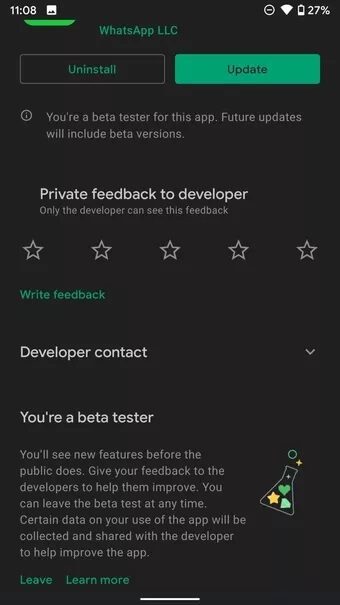Android에서 WhatsApp이 연결되지 않는 문제를 해결하는 9가지 방법
인스턴트 메시징 시장에 진입하려는 Google의 여러 번 실패한 시도는 경쟁자들에게 수년 동안 공간을 지배할 수 있는 충분한 여지를 남겼습니다. Facebook의 WhatsApp은 전 세계 수십억 명의 사용자가 사용하는 이에 대한 예입니다. WhatsApp은 안정성으로 유명하지만 서비스 다운로드 시간이 자주 발생합니다. Android에서 WhatsApp 연결에 문제가 있는 경우 Android에서 WhatsApp이 연결되지 않는 문제를 해결할 때입니다.
Android의 오프라인 WhatsApp을 사용하면 절반은 완성되고 사용하기 쉽지 않은 Google의 RCS 시스템으로 이동할 수 있습니다. 계속해서 다운로드하기 전에 경쟁력 있는 서비스 Play 스토어에서 아래 단계에 따라 문제를 해결하세요.
1. 안드로이드 폰 재부팅
Android에서 반복되는 네트워크 관련 문제에 직면하는 경우 WhatsApp이 Android의 문제에 연결되지 않을 수 있습니다.
Android에서 간단한 재시작으로 이러한 문제를 해결할 수 있습니다. 전원 버튼을 길게 누르고 다시 시작을 선택하여 전화를 다시 시작합니다.
2. 비행기 모드 활성화/비활성화
Android 휴대전화의 모바일 네트워크에 문제가 있습니까? 비행기 모드를 활성화 및 비활성화하면 Android에서 네트워크 결함을 극복하는 데 도움이 될 수 있습니다. 이것은 당신이해야 할 일입니다.
알림 표시줄을 드롭다운하고 비행기 모드 토글을 활성화합니다. 몇 분 동안 그대로 두십시오. 비행기 모드를 비활성화하고 Android에서 작동하는 모바일 네트워크를 복원합니다.
3. 강제 종료 WHATSAPP
WhatsApp이 Android에서 제대로 작동하지 않습니까? Android에서 WhatsApp을 강제 종료하고 다시 사용해야 합니다.
단계1 : Android 홈 화면이나 앱 서랍에서 WhatsApp을 찾으세요.
단계2 : WhatsApp 앱 아이콘을 길게 누르고 앱 정보 메뉴로 이동합니다.
표 3 : 강제 중지를 누르고 모든 WhatsApp 관련 활동을 완전히 중지하십시오.
단계4 : WhatsApp을 다시 열고 메시지를 보내보십시오. 이제 작동해야 합니다.
4. WHATSAPP 캐시 지우기
WhatsApp은 백그라운드에서 캐시 데이터를 수집하여 자주 사용하는 미디어 파일과 채팅을 더 빠르게 엽니다. WhatsApp 캐시 파일을 오버로드하면 Android 오류에서 WhatsApp이 연결되지 않을 수 있습니다. Android에서 WhatsApp 캐시를 지우려면 아래 단계를 따르세요.
단계1 : WhatsApp 아이콘을 길게 누르고 앱 정보 메뉴를 엽니다.
단계2 : 스토리지 및 캐시 메뉴로 이동합니다.
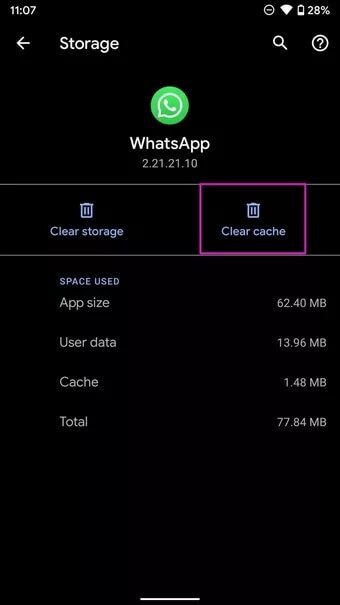
표 3 : 다음 메뉴에서 캐시 지우기를 선택합니다.
5. WHATSAPP이 비활성화되어 있는지 확인
WhatsApp이 Android에서 연결되지 않는 가장 큰 이유입니다. Facebook 서버가 힘든 하루를 보내고 있다면(보통 그렇습니다), 문제는 회사 측이므로 WhatsApp에 연결할 수 없습니다.
당신은 갈 수 있습니다 Downdetector 그리고 WhatsApp을 검색합니다. 다른 WhatsApp 사용자가 보고한 분노를 발견했다면 이것은 WhatsApp 측의 확실한 문제입니다.
이 시나리오에서는 WhatsApp이 문제를 해결할 때까지 기다릴 수 밖에 없습니다.
6. WHATSAPP에 무제한 데이터 사용 제공
Android 데이터 절약 모드에서 WhatsApp을 탐색하는 경우 Android에서 앱을 연결하는 데 문제가 있을 수 있습니다. 데이터 저장 모드가 켜져 있는 경우에도 예상대로 작동하려면 WhatsApp에 무제한 데이터 사용을 제공해야 합니다.
단계1 : WhatsApp 정보 메뉴로 이동합니다.
단계2 : 모바일 데이터 및 Wi-Fi를 엽니다.
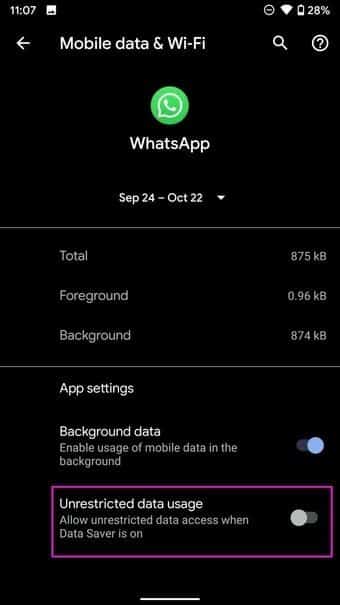
표 3 : 무제한 데이터 사용에 대한 토글을 활성화합니다.
7. 네트워크 설정 재설정
일부 Android OEM에서는 휴대전화의 네트워크 설정을 재설정할 수 있습니다. Android 설정 앱에서 이 작업을 수행하는 것은 매우 쉽습니다.
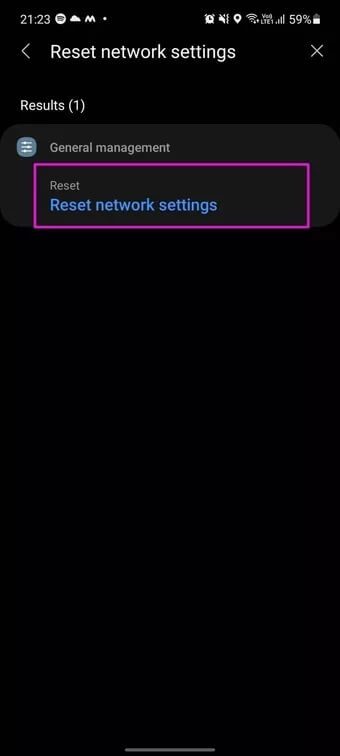
Android 휴대전화에서 설정 앱을 엽니다. 네트워크 설정 재설정을 찾습니다. 네트워크 설정 재설정을 누르고 Android에서 WhatsApp을 다시 사용해 보세요.
8. WHATSAPP 업데이트
Android에서 WhatsApp이 연결되지 않는 것은 휴대전화에서 만든 버그가 있는 앱 때문일 수 있습니다. 결국 모든 사람이 Android에서 앱을 자주 업데이트하는 습관이 있는 것은 아닙니다.
Play 스토어로 이동하여 WhatsApp을 최신 버전으로 업데이트하여 Android의 연결 문제를 해결할 수 있습니다.
9. WHATSAPP 베타 가입
WhatsApp의 안정적인 버전을 공개하기 전에 회사는 먼저 베타 테스터를 사용하여 앱 버전을 테스트합니다. 버그가 없는 Android 기반 WhatsApp을 설치하기를 기다릴 수 없다면 베타 프로그램에 참여하여 앱을 다운로드할 수 있습니다.
Android에서 Google Play 스토어를 열고 WhatsApp을 검색합니다. WhatsApp 정보 페이지에서 베타 프로그램에 참여하면 몇 분 안에 테스트용 WhatsApp의 새 베타 버전을 받게 됩니다.
Android에서 WHATSAPP 사용 시작
Telegram과 Signal은 WhatsApp을 코너링하는 훌륭한 일을 해냈지만 대다수는 여전히 Facebook 인스턴트 메시징 앱으로 돌아오고 있습니다. Android에서 WhatsApp 연결이 없으면 주요 통신을 WhatsApp에 의존하기 때문에 혼란스러울 수 있습니다. 위에서 언급한 트릭은 문제를 즉시 해결하는 데 도움이 됩니다.